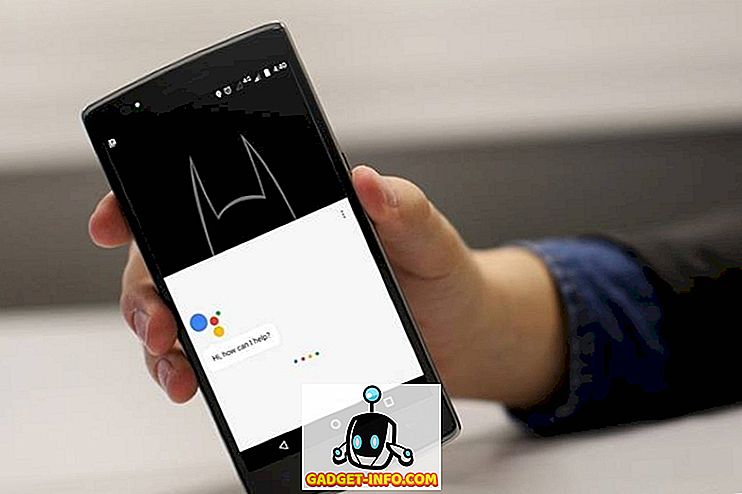Android N ir ieradies, un tas rada dažas patiešām atdzist iezīmes un izmaiņas no Android 6.0 Marshmallow. Tomēr kopā ar galvenajiem iezīmju papildinājumiem ir daudz slēpto funkciju, kas gaida atbloķēšanu. Ja jūs pašlaik izmantojat Android N, jūs, iespējams, esat saskārušies ar dažiem atdzist jauniem trikiem, bet izredzes ir, jūs neesat uzzinājuši visu. Arī Google ir pievērsusies dažiem iestatījumiem un var būt grūti atrast. Nu, neuztraucieties, jo šeit ir visas slēptās funkcijas un Android N padomi un triki, kas jums jāzina:
1. Iestatiet pielāgoto DPI
Jums vairs nav nepieciešams ieslēgt Android ierīci, lai iestatītu pielāgotu DPI, jo Android N to atbalsta. Lai mainītu DPI operētājsistēmā Android N, dodieties uz Iestatījumi-> Displejs-> Displeja izmērs, un jūs varat izvēlēties starp maziem, noklusējuma, lieliem, lielākiem un lielākajiem . Laba lieta ir tā, ka DPI maina darbu sistēmu, nevis tikai tekstu.
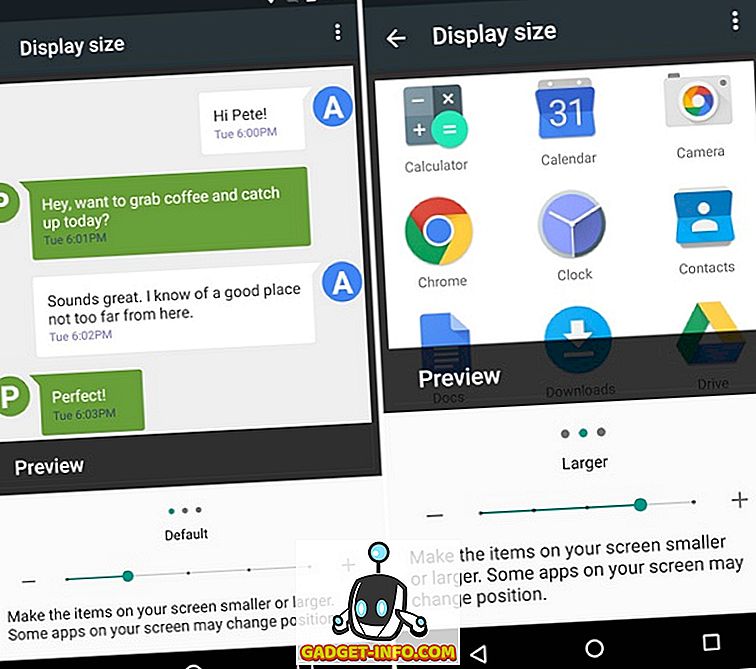
2. Ievadiet avārijas informāciju
Android N ļauj jums pievienot savu neatliekamās palīdzības informāciju, ko var piekļūt tieši no bloķēšanas ekrāna . Tātad, neveiksmes gadījumā svešinieks varētu piekļūt jūsu neatliekamās palīdzības informācijai un saņemt jums palīdzību. Lai pievienotu avārijas informāciju, dodieties uz Iestatījumi-> Lietotāji-> Avārijas informācija . Jūs varat pievienot informāciju, piemēram, ārkārtas kontaktu, savu asins grupu, adresi utt.
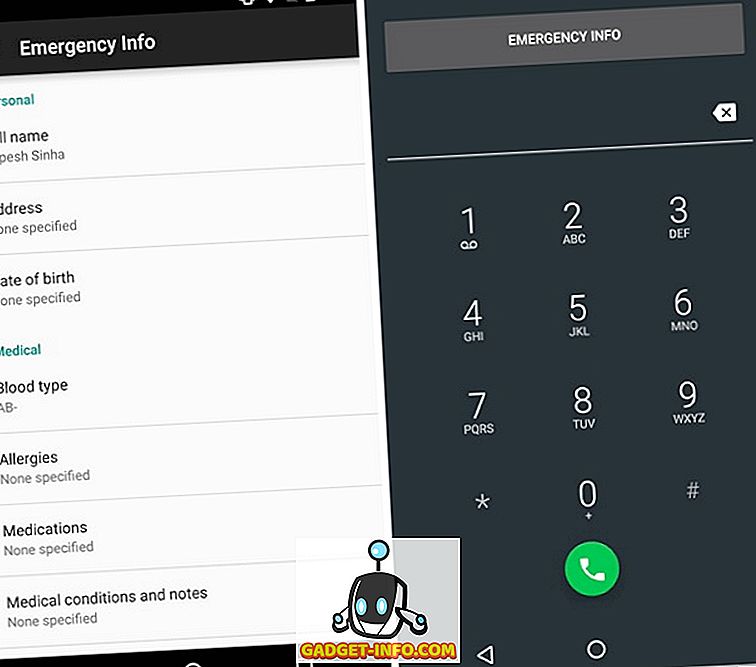
3. Velciet un nometiet tekstu vairākos logos
Android N dalītā ekrāna multitasking ir tiešām foršs papildinājums, un tas ļauj jums vilkt un nomest tekstu no vienas lietotnes uz citu vairāku logu režīmā. Tā joprojām ir rudimentāra iezīme, jo šķiet, ka tā darbojas tikai dažās lietotnēs un nelielos teksta daudzumos. Bet fakts, ka tas ir klāt, liek domāt, ka Google plāno uzlabot lietas ar nākamo būvniecību.
Lai to izmantotu, vienkārši atlasiet tekstu no vienas lietotnes un vēlreiz nospiediet tekstu, lai tekstu pārvietotu uz lietotni otrā pusē .
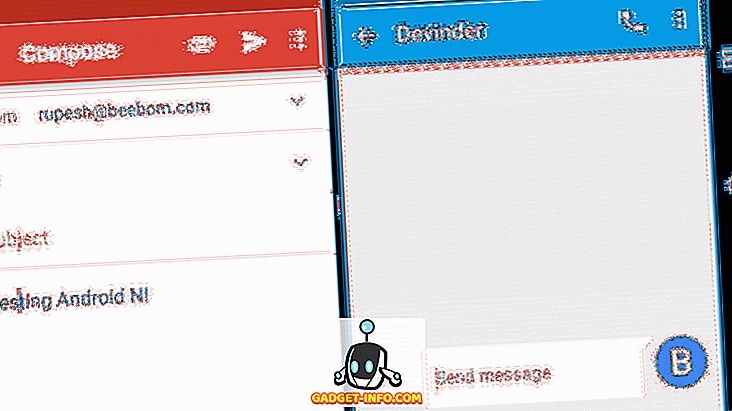
4. Iespējot sistēmas UI uztvērēju
Sistēmas uztvērēja lietotāja interfeiss ir eksperimentālo funkciju un iespēju kopums, kas nonāca Android 6.0 Marshmallow un ar Android N, tas rada vēl dažus atdzist trikus. Sistēmas UI Tuner operētājsistēmā Android N nodrošina tādas funkcijas kā nakts režīms, displeja kalibrēšana, žests vairākiem logiem un vairāk. Iepazīstieties ar mūsu detalizēto ziņu par to, kā atbloķēt sistēmas UI Tuner opcijas Android N, lai uzzinātu visu par tās atdzistajām funkcijām.
5. Pieskarieties izvēlnes Koplietot izvēlnei uz augšu
Ja jums ir instalēta daudz lietotņu, jūsu lietotnes atrašana koplietošanas izvēlnē var būt kaitinoša. Paturot to prātā, Android N ļauj mums pievienot mūsu iecienītākās lietotnes koplietošanas izvēlnes augšpusē. Vienkārši nospiediet turiet lietotni, kuru vēlaties piesaistīt koplietošanas izvēlnē, un jūs saņemsiet opciju “ Pin ”. Kad tas izdarīts, koplietošanas izvēlnes augšpusē redzēsiet piesaistīto lietotni.
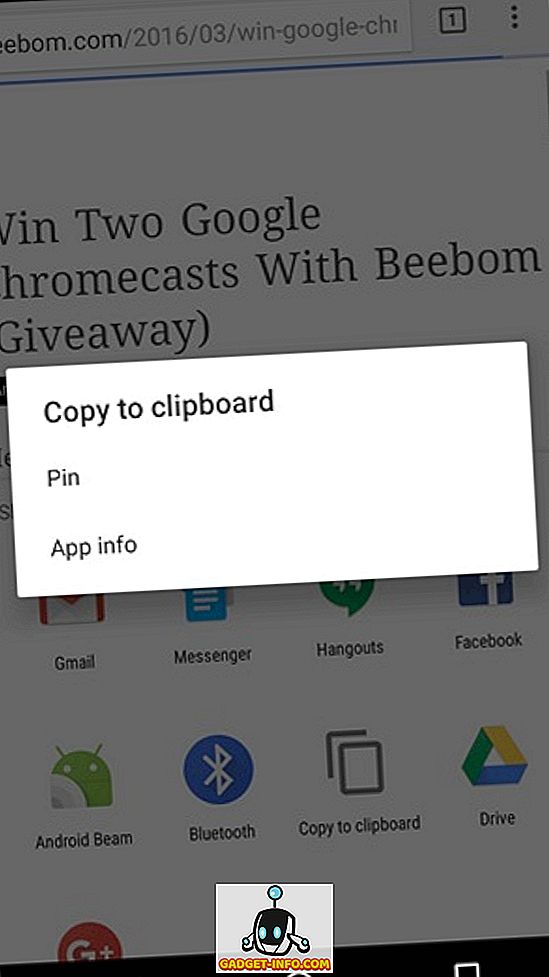
6. Pievienojiet numuru zvanu bloķēšanas sarakstam
Android N ir beidzot ieviesis daudz gaidīto zvanu bloķēšanas un pārbaudes funkciju, un tas ir paveikts perfekti. Bloka sarakstā pievienoto numuru bloķē arī vairākas ierīces un pakalpojumu sniedzējs. Tomēr opciju pievienot numurus zvanu bloķēšanas sarakstā ir aprakti zvanītāja lietotnē. Lai bloķētu numurus, dodieties uz zvanītāja lietotni un nospiediet trīs punktu pogu augšējā labajā stūrī un dodieties uz Iestatījumi-> Zvanu bloķēšana .
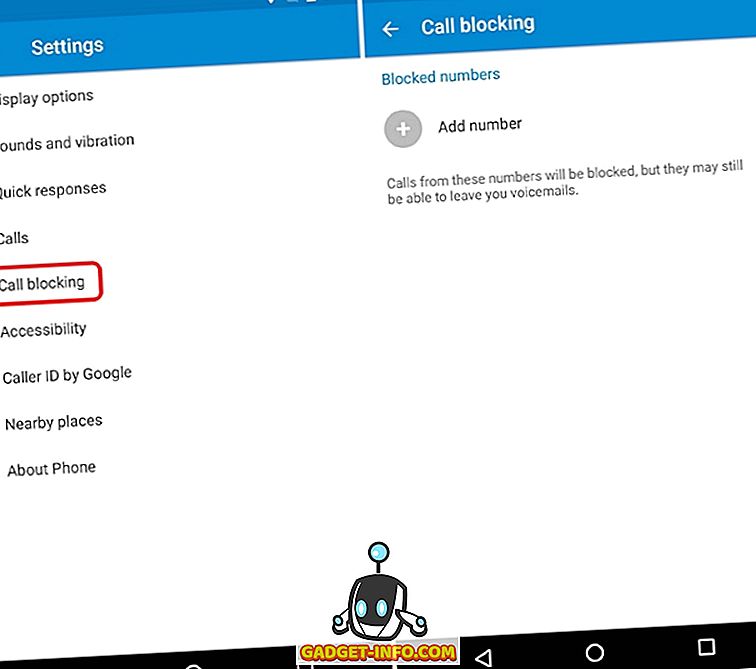
7. Iespējojiet paziņojumu LED
Android LED paziņojumi ir diezgan forši, bet pārsteidzoši, ka Android N ir noklusējuma LED paziņojumi. Tātad, tas būs manuāli jāiespējo. Lai to izdarītu, dodieties uz Iestatījumi-> Paziņojumi un augšējā labajā stūrī noklikšķiniet uz iestatījumu cog ikonas . Pēc tam vienkārši ieslēdziet „Pulsa paziņojuma gaismu” .
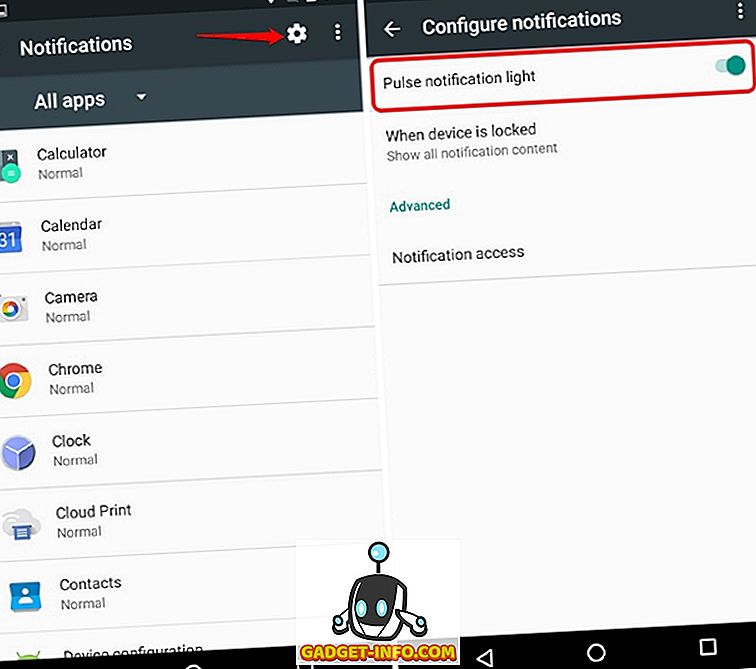
8. Bloķējiet paziņojumus no lietotnes tieši no paziņošanas centra
Izmantojot Android N, jūs varat bloķēt lietotnes paziņojumus tieši no paziņojuma ēnas. Lai to izdarītu. velciet kreiso vai labo pusi nedaudz lietotnes paziņojumu un pieskarieties redzamajai zobrata ikonai, vai varat vienkārši nospiest turiet paziņojumu . Pēc tam jūs saņemsiet opcijas, lai “ Parādītu paziņojumu klusi ” un “ Bloķētu visus paziņojumus ”. Varat izvēlēties vēlamo opciju un pieskarieties “ Done ”. Varat arī pieskarties „ Vairāk iestatījumu ”, lai iegūtu vairāk iespēju, piemēram, “Slēpt jutīgu saturu” un “Pārslēgt netraucēt”.
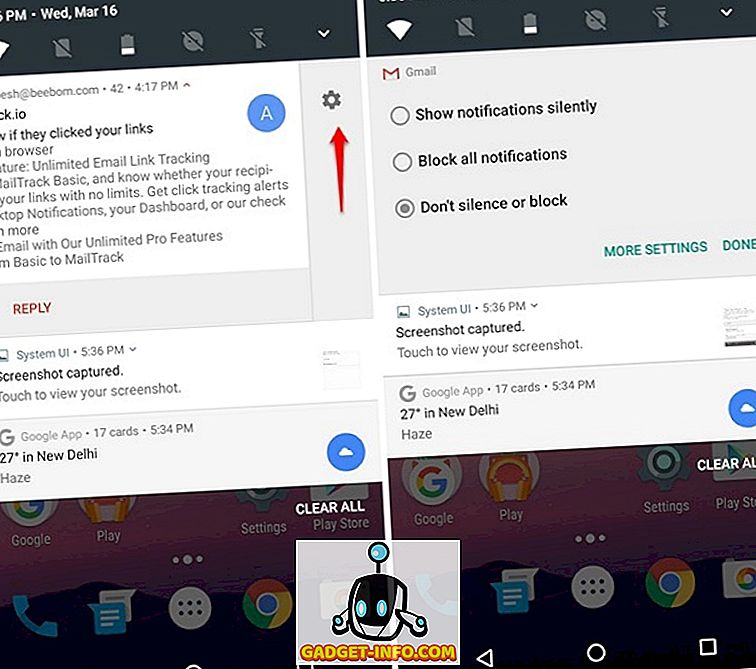
9. Baltā saraksta lietotnes datu taupīšanas režīmā
Android N nodrošina atdzist jaunu datu taupīšanas režīmu, kas ierobežo gan fona, gan jauno zināšanu lietojumprogrammu aktivitātes, lai samazinātu jūsu datu izmaksas. Bet, ja vēlaties, lai lietojumprogramma izmantotu datus fonā bez jebkādiem ierobežojumiem, to var izdarīt. Lai izmantotu baltā saraksta lietojumprogrammas datu taupīšanas režīmā, dodieties uz Iestatījumi-> Datu lietošana-> Datu saglabāšana-> Neierobežota piekļuve datiem un iespējojiet lietotnes, ko nevēlaties ierobežot.
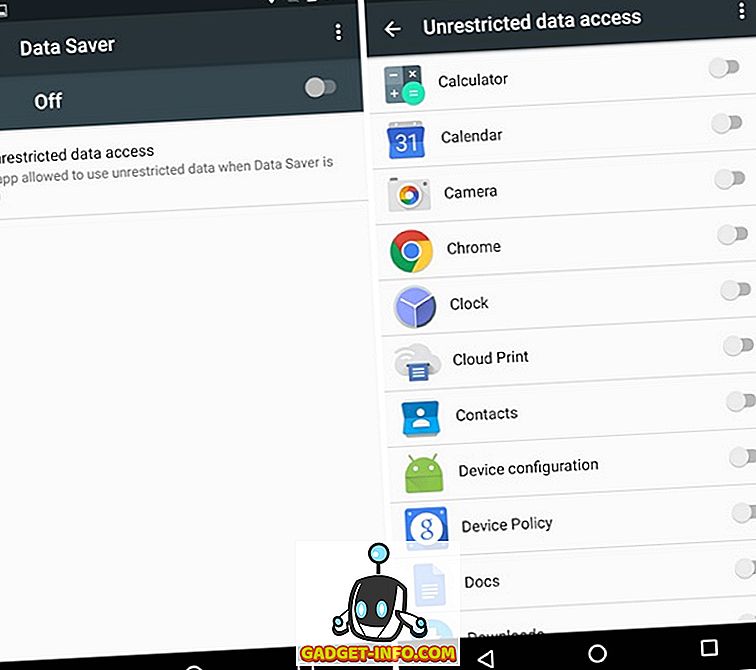
10. Atspējot nevajadzīgās skaņas
Ne visiem patīk dzirdēt iezvanpieejas toņus, lādēšanu, ekrāna bloķēšanu un pieskārienu skaņas, lai jūs tos varētu viegli atspējot. Tomēr Google ir nolēmusi šo opciju apglabāt iestatījumos. Lai atspējotu šīs skaņas, dodieties uz Android N Settings-> Sounds-> Other Sounds .
Turklāt, ja vēlaties atskaņot audio mono, Android N ietver iespēju vienmēr atskaņot audio mono iestatījumos-> Skaņas.
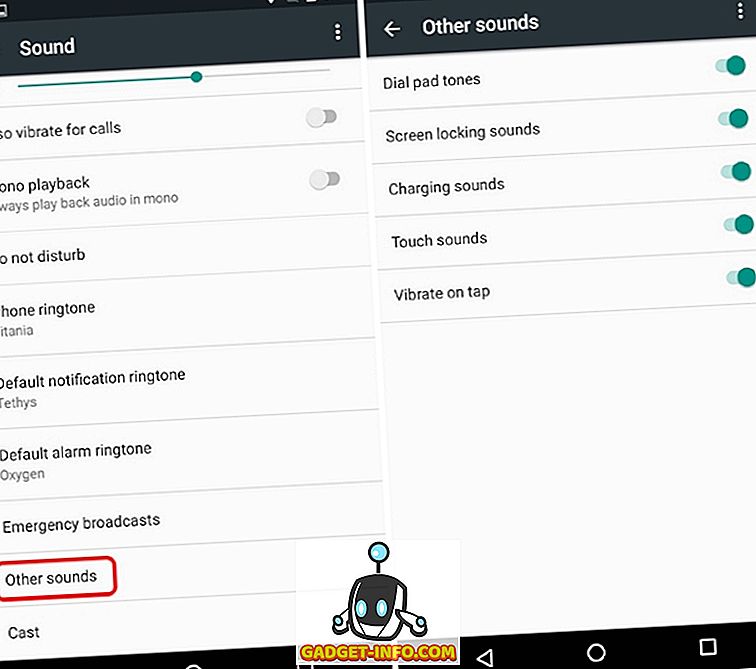
11. Izmantojiet vairākas valodas
Ja esat divvalodu vai daudzvalodu, Android N ir iekļauts. Atšķirībā no tās priekšgājējiem Android N ļauj pievienot valodu preferenču iestatījumos. Dažādas Google lietotnes, piemēram, Google meklēšana, jau labi izmanto šo funkciju, ļaujot meklēt vairākās valodās . Jūs varat vienkārši pievienot jaunas valodas, dodoties uz Iestatījumi-> Valoda un ievade-> Valoda . Varat pievienot tik daudz valodu, cik vēlaties, bet ierīces primārā valoda paliks sarakstā, kas ir pirmais. Tomēr jūs varat viegli pārvietot valodas uz augšu un uz leju.
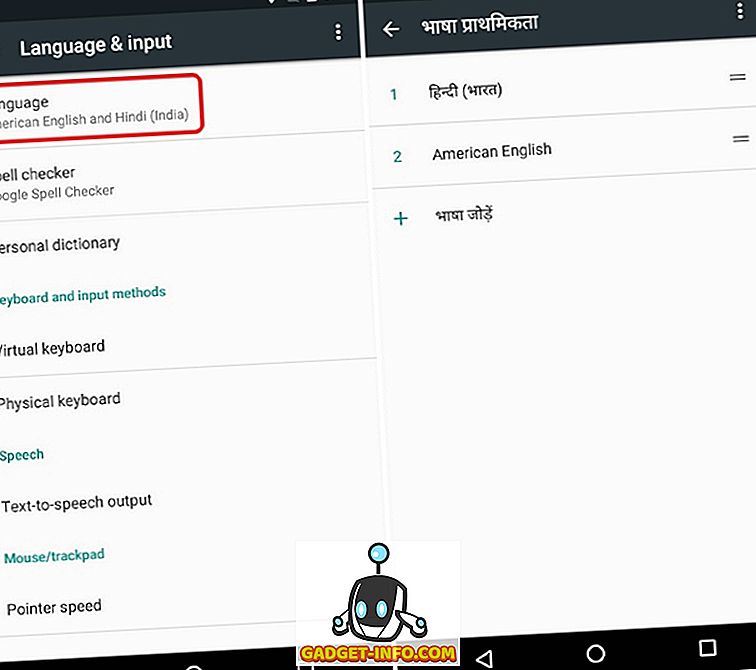
12. Beigt DND ar trauksmēm
Netraucējiet ir ļoti ērta funkcija Android ierīcē, bet mums ir radušās problēmas ar brīdinājumiem. Nu, Google ir pārliecinājusies, ka DND uzlabojumus nodrošina ar Android N. Tagad varat pārliecināties, ka, izslēdzot trauksmi, DND režīms tiek automātiski deaktivizēts. Lai iespējotu šo opciju, dodieties uz kādu no Noteikumiem- > Skaņas-> Netraucēt-> Automātiskajiem noteikumiem un iespējojiet “Trauksme var ignorēt beigu laiku”.
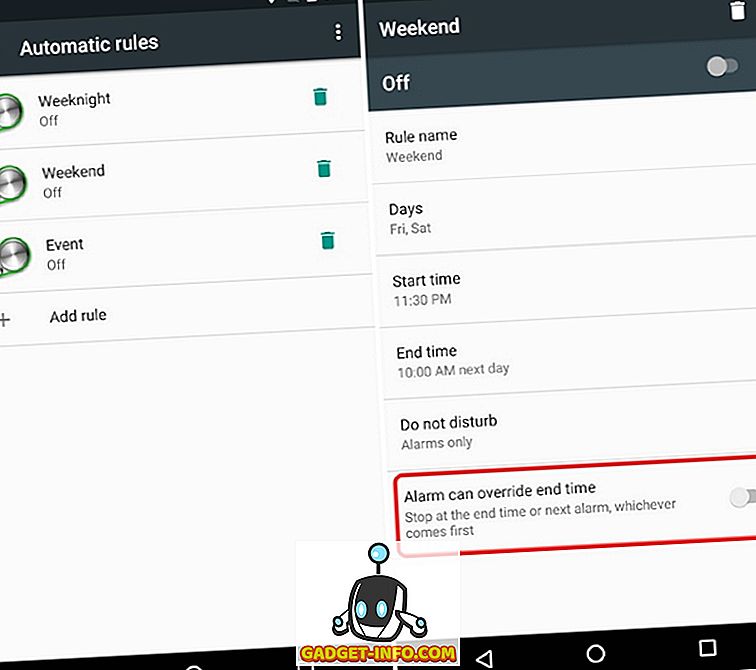
Skaņas-> Netraucēt ir arī jauna opcija “ Vizuālie pārtraukumi ”, kas ļauj bloķēt paziņojumus, kad tiek parādīts ekrāns, vai bloķēt paziņojumus, kad tiek ieslēgts DND režīms.
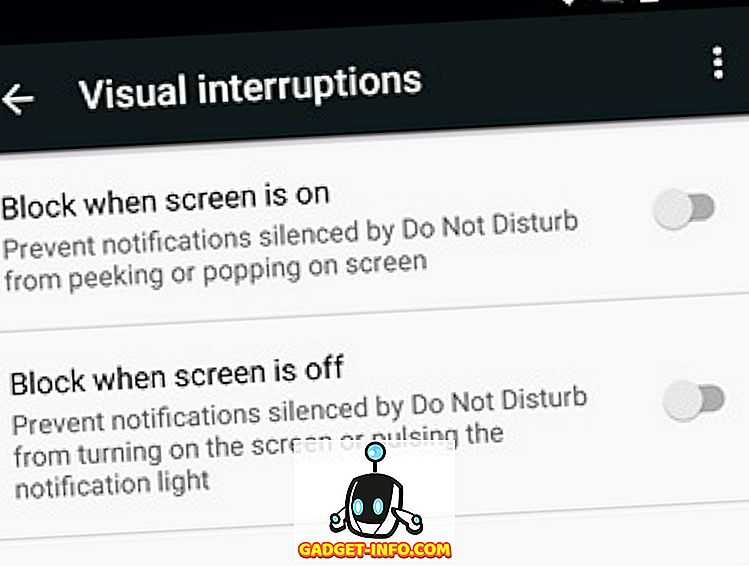
Tāpat kā šie Android N triki un slēptās funkcijas?
Android N tiek veidots, lai tas būtu lielisks atjauninājums, un tas ir tikai pirmais Izstrādātāja priekšskatījuma laidiens. Šīs ir dažas atdzistas slēptās funkcijas un triki, ko Android N ieskauj kopā ar galvenajām iezīmēm, par kurām mēs jau runājām. Google plāno katru mēnesi izlaist jaunu priekšskatījumu līdz galīgajai versijai, un mēs varam sagaidīt, ka ar šiem atjauninājumiem tiks pievienotas vairākas funkcijas. Un mēs pārliecināsimies, ka turpināsim atjaunināt šo sarakstu, lai iekļautu katru Android N slēptās funkcijas vai triku. Tātad, palieciet un ziniet, kā jums patīk šie Android N triki.